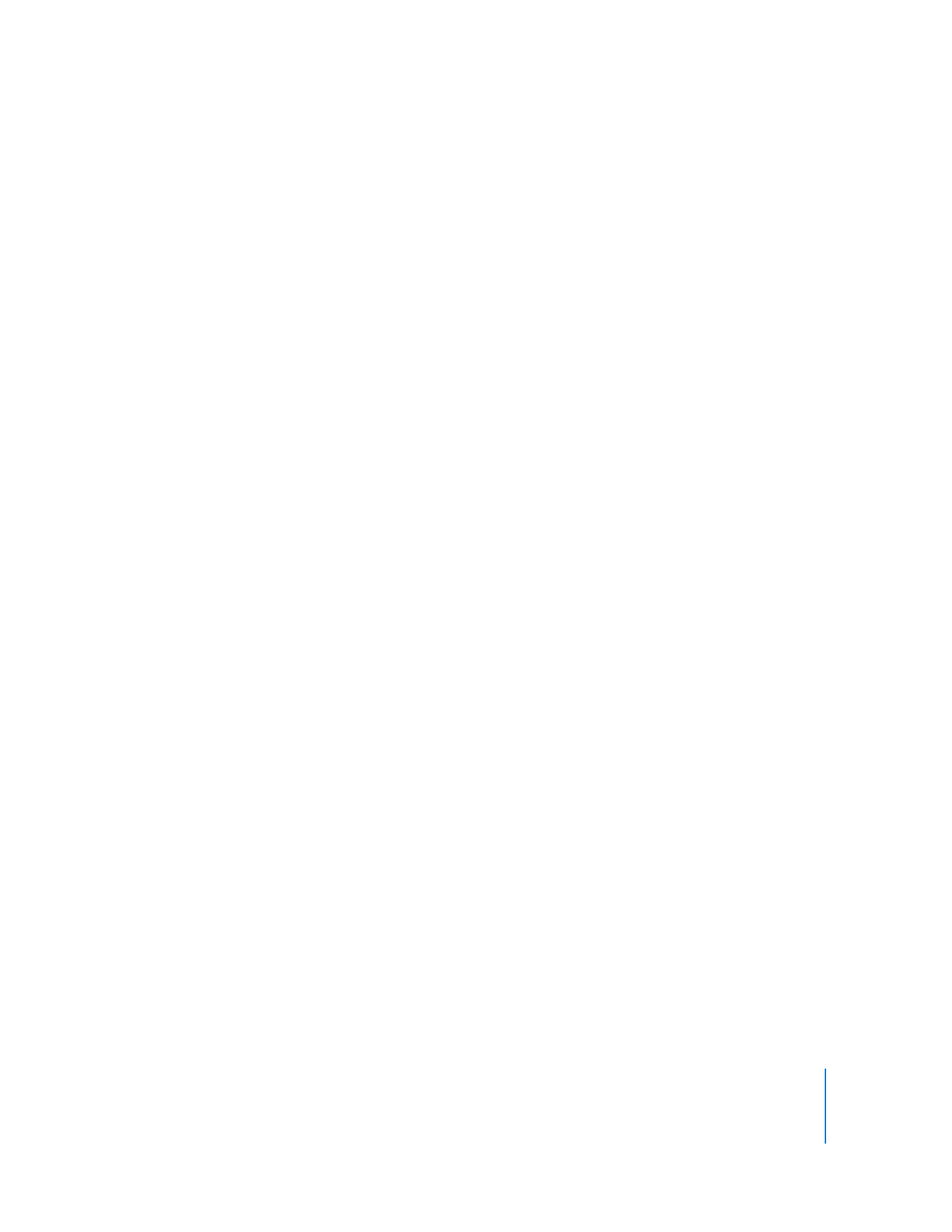
Exportation d’un projet Final Cut Pro et des ressources média associées
Vous pouvez exporter une ressource de projet Final Cut Pro et toutes ses ressources
média lors d’une même opération.
Pour exporter une copie d’un projet Final Cut Pro et les ressources média associées :
1
Cliquez sur la ressource tout en maintenant la touche Contrôle enfoncée, puis sélectionnez
Export dans le menu contextuel.
La fenêtre Export s’ouvre dans Final Cut Pro.
2
Dans cette fenêtre Final Cut Pro, sélectionnez l’emplacement souhaité pour l’enregistre-
ment du fichier de projet Final Cut Pro exporté et ses ressources média. Pour ce faire,
cliquez sur le bouton Choose et recherchez l’emplacement souhaité dans le navigateur
de fichiers.
3
Si la fonction Edit Proxy n’est pas activée, les données d’origine seront utilisées par défaut.
Si cette fonction est activée, sélectionnez Original Media ou Edit Proxy, dans le menu
local Use. Ceci permet de définir le type de données exportées.
4
Cochez la case Keep Media with Project pour inclure les fichiers de données dans
l’exportation.
Important :
si vous ne sélectionnez pas cette option, seule la ressource de projet
Final Cut Pro sera exportée.
5
Cliquez sur le bouton Export.
Une copie du projet est exportée à l’emplacement que vous avez spécifié dans
la fenêtre Export de Final Cut Pro.
Remarque : une fois l’exportation terminée, le suivi du projet et des fichiers de données
n’est plus assuré par Final Cut Server.